1.首先查看如下依赖是否都已正常运行
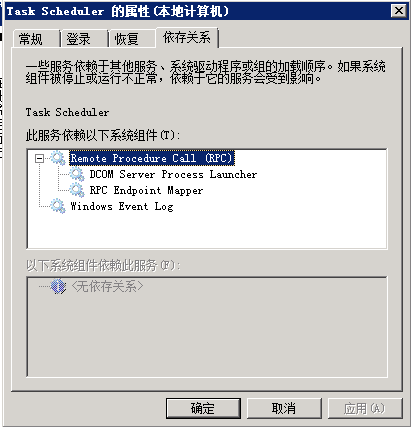
2.如果都正常运行的情况下依然无法启动 任务计划程序
进入注册表
cmd–> regedit
依次找到 HKEY_LOCAL_MACHINE\HKEY_LOCAL_MACHINE\SOFTWARE\MICROSOFT\RPC\INTERNET
删除INTERNET文件夹这项
重启服务器
OK!!!
1.首先查看如下依赖是否都已正常运行
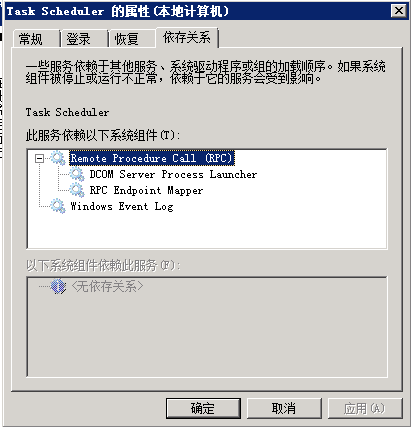
2.如果都正常运行的情况下依然无法启动 任务计划程序
进入注册表
cmd–> regedit
依次找到 HKEY_LOCAL_MACHINE\HKEY_LOCAL_MACHINE\SOFTWARE\MICROSOFT\RPC\INTERNET
删除INTERNET文件夹这项
重启服务器
OK!!!
 1296
1296











 被折叠的 条评论
为什么被折叠?
被折叠的 条评论
为什么被折叠?


